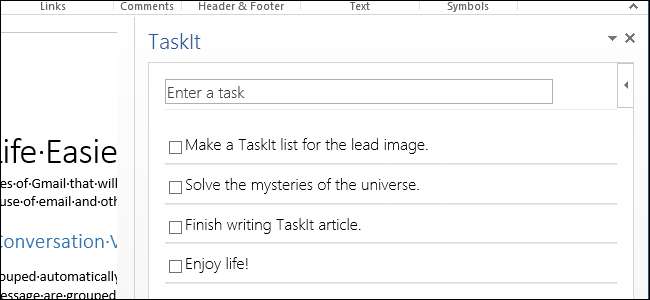
آن لائن ، پی سی ، اور موبائل ٹولز سے لے کر پرانے زمانے کے طریقوں جیسے اس کے بعد کے نوٹ اور کاغذ کے سکریپ تک اپنے کاموں کو ٹریک رکھنے کے بہت سے طریقے ہیں۔ تاہم ، اگر آپ اکثر ورڈ میں کام کرتے ہیں تو ، آپ اپنے کاموں کا براہ راست ورڈ میں ٹریک کرسکتے ہیں۔
ٹاسکٹ نامی ایک مفت ایپ ہے ، جسے ورڈ کے لئے دستیاب ہے جو آپ کو ورڈ میں براہ راست ایک فہرست بنا کر کاموں کو بنانے اور ٹریک کرنے کی اجازت دیتا ہے جو خود بخود محفوظ ہوجاتی ہے۔ ورڈ میں رہتے ہوئے آپ TaskIt میں نئے کام شامل کرسکتے ہیں اور جب کلام بند ہوجائے تو وہ برقرار رہ جاتے ہیں۔ اگلی بار جب آپ پروگرام اور ٹاسک ایٹ ایپ کھولیں گے تو ، آپ کے کام ایک بار پھر ظاہر ہوں گے ، چاہے آپ نے دستاویز میں کی گئی تبدیلیاں محفوظ نہ کی ہوں۔
تازہ کاری: یہ ایپ اب امریکہ میں دستیاب نہیں ہے۔
نوٹ: اس بات کو یقینی بنائیں کہ ایپ کو انسٹال کرنے سے پہلے ورڈ بند ہے۔
ٹاسکٹ کو ورڈ میں شامل کرنے کے لئے ، پر جائیں ٹاسک صفحہ آفس اسٹور پر شامل کریں پر کلک کریں۔
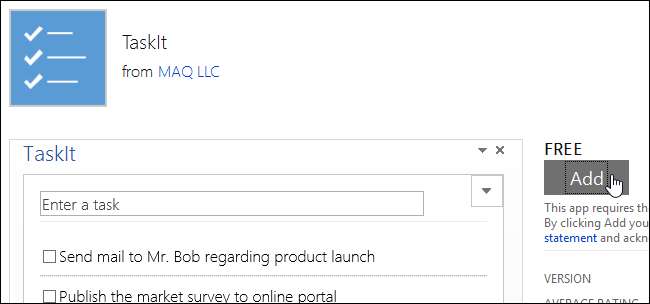
آفس اسٹور سے ایپس انسٹال کرنے کے ل you ، آپ کے پاس مائیکروسافٹ اکاؤنٹ (لائیو ، ہاٹ میل ، وغیرہ) ہونا ضروری ہے۔ سائن ان صفحے پر اپنے Microsoft اکاؤنٹ میں لاگ ان کریں۔
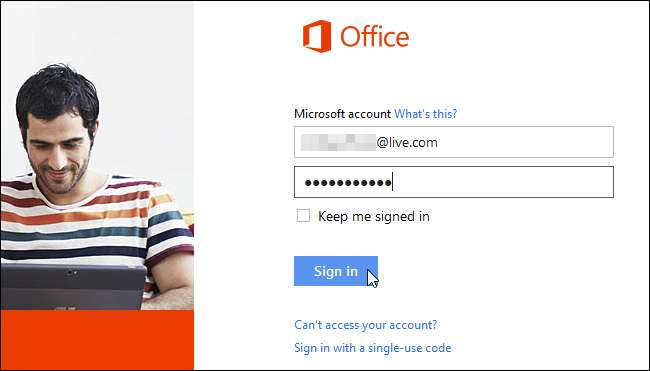
مائیکروسافٹ ایک پیغام پیش کرتا ہے جس میں بتایا گیا ہے کہ ایپ کیا کر سکے گی۔ اگر آپ ان اشیاء کے ساتھ ٹھیک ہیں تو ، جاری رکھیں پر کلک کریں۔
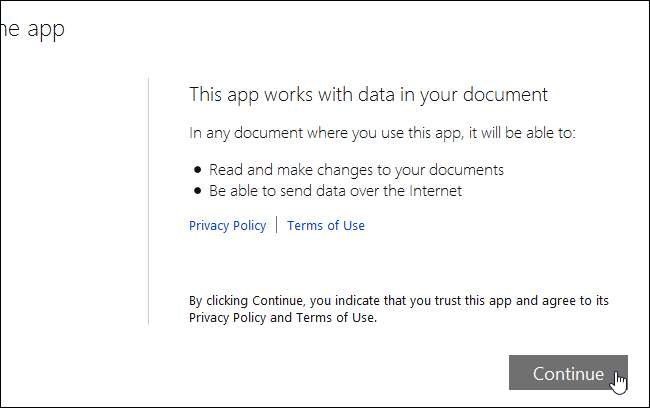
آپ کا آرڈر مکمل ہونے کے دوران ونڈو ظاہر ہوتا ہے (حالانکہ یہ ایک مفت ایپ ہے) ، آپ کو متنبہ کرتا ہے کہ براؤزر ونڈو کو بند نہ کریں۔
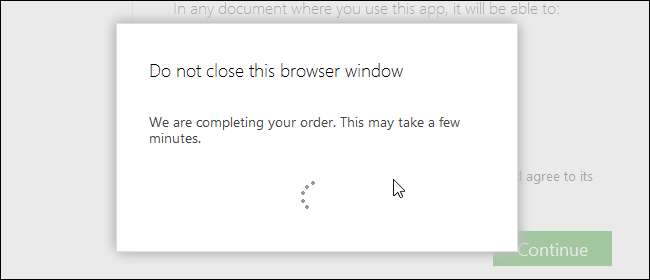
آرڈر مکمل ہونے کے بعد ، ایک صفحہ آپ کو دکھاتا ہے کہ آفس کے لئے اپنا نیا ایپ کس طرح استعمال کرنا شروع کیا جائے۔ آپ اس مقام پر اپنی براؤزر ونڈو کو بند کرسکتے ہیں۔

کلام کھولیں اور داخل کریں ٹیب پر کلک کریں۔ ایپس سیکشن میں ، میرے ایپس پر کلک کریں۔
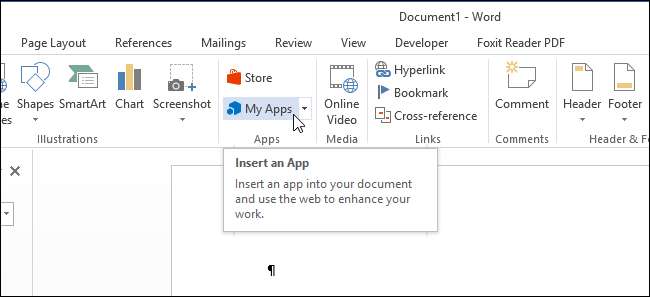
ایپس کے لئے آفس ڈائیلاگ باکس پر ، ایپس کی فہرست میں ٹاسکسٹ پر کلک کریں اور داخل کریں پر کلک کریں۔

نوٹ: میرے ایپس کے بٹن پر نیچے تیر پر کلیک کرنے سے حال ہی میں استعمال شدہ ایپس کے مینو کی نمائش ہوتی ہے۔ آپ اس مینو کا استعمال کرکے ایپس کو آسانی سے دوبارہ کھول سکتے ہیں۔

ٹاسک ایٹ ایپ آپ کے موجودہ دستاویز یا خالی دستاویز کے دائیں طرف ایک پین میں دکھاتی ہے۔
نوٹ: آپ ٹاسک اس عنوان کو ورڈ ونڈو یا اسکرین کے کسی اور حصے پر کلک کرکے گھسیٹ کر ٹاسک اس پین کو منتقل کرسکتے ہیں۔
کسی کام کو شامل کرنے کے ل the ، ترمیم خانے میں کام کے لئے تفصیل درج کریں اور داخل دبائیں۔
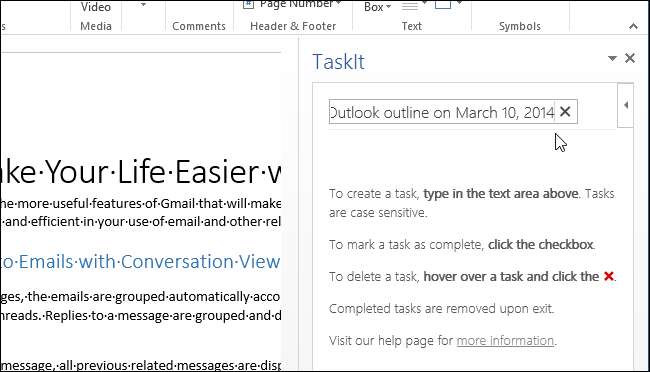
یہ کام چیک باکس کے ساتھ ظاہر ہوتا ہے جب یہ مکمل ہوتا ہے۔
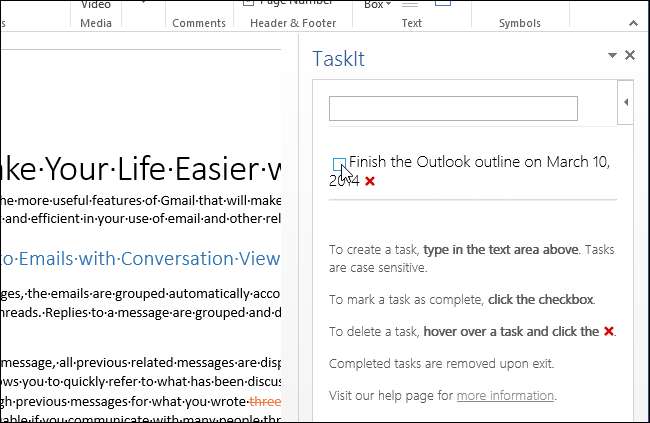
جب آپ کام مکمل ہونے کی نشاندہی کرنے کے لئے چیک باکس پر کلک کرتے ہیں تو ، اسے عبور کرلیا جاتا ہے۔ اگلی بار جب آپ ٹاسک ایٹ ایپ کو لوڈ کریں گے تو کام مکمل نہیں کیے جائیں گے۔
کسی کام کو حذف کرنے کے لئے ، اپنے ماؤس کو صرف ٹاسک کے اوپر منتقل کریں اور ریڈ ایکس پر کلک کریں۔
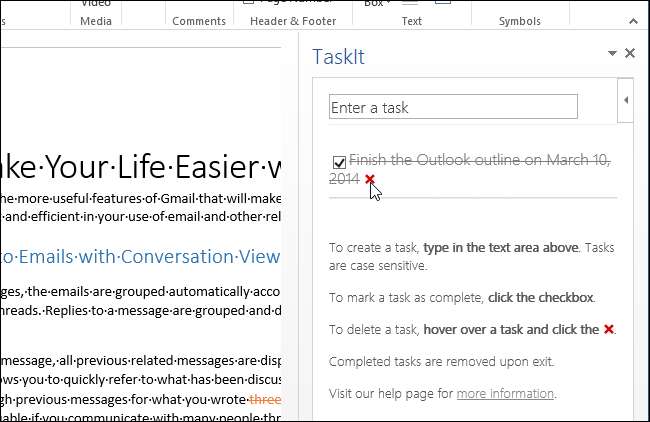
ٹاسک ایٹ ایپ کو بند کرنے کے لئے ، ٹاسک آئس پین کے اوپری دائیں کونے میں X پر کلک کریں۔
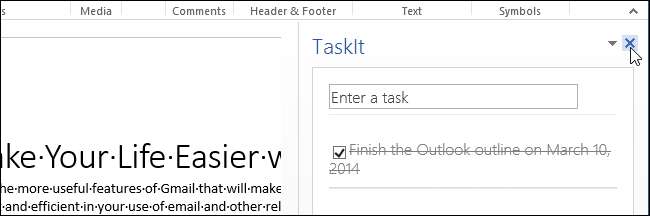
یاد رکھیں ، اپنے کاموں کو بچانے کی ضرورت نہیں ہے۔ وہ خود بخود محفوظ ہوجاتے ہیں اور ایپ اور ورڈ کو بند کرنے کے بعد بھی برقرار رہ جاتے ہیں۔
ٹاسکیٹ کے بارے میں یاد رکھنے کے لئے کچھ اور چیزیں ہیں۔
- ایک ہی کام کو دو بار شامل نہیں کیا جاسکتا۔ ہر کام کی ایک الگ تفصیل ہونی چاہئے۔
- کام معاملے میں حساس ہیں۔
- کام کی تفصیل میں ترمیم نہیں کی جاسکتی ہے۔ اگر آپ کو کسی کام میں ترمیم کرنے کی ضرورت ہے تو ، اسے حذف کریں اور اس میں ترمیم شدہ متن کے ساتھ دوبارہ شامل کریں۔







